
Windows Movie Maker ist in dieser Hinsicht nicht schlecht, aber es ist sehr begrenzt, insbesondere wenn wir über die unterstützten Formate sprechen. Einige kostenlose Programme zum Bearbeiten und Bearbeiten von Videos können hervorragende Funktionen bieten, sind jedoch ohne Einfachheit und russische Benutzeroberfläche.
Eine Vielzahl von Editoren, Videokonverter und anderen Arbeitsprogrammen, die mit Video heute zusammenhängen (wenn jeder eine digitale Kamera in seiner Tasche hat) ist nicht nur von Videobearbeitungsingenieuren, sondern auch von einfachen Benutzern beliebt. Und wenn wir davon ausgehen, dass wir einen einfachen Video-Editor benötigen, in dem jeder mittlere Benutzer leicht verstehen kann, insbesondere in Anwesenheit eines Kunstgeschmacks, ist es leicht, anhand des persönlichen Gebrauchs aus den unterschiedlichsten Quellen, außer Movavi-Video Editor, den ich wenig empfehlen kann.
Installieren und Verwenden von Movavi-Video-Editor
MOVAVI Video-Editor ist auf der offiziellen Website in der Version für Windows 10, 8, Windows 7 und XP für den Download verfügbar. Es gibt auch eine Version dieses Video-Editors Mac OS X.
Zur gleichen Zeit, um es auszuprobieren, soweit es für Sie geeignet ist, haben Sie 7 Tage kostenlos (oben auf dem Video, das in der kostenlosen Testvideo erstellt wurde, Informationen, die es in der Verhandlung erstellt hat). Die Kosten einer unbestimmten Lizenz zum Zeitpunkt des Schreibens beträgt 1290 Rubel (aber es gibt einen Weg, um diese Figur deutlich zu reduzieren, wird nachstehend beschrieben).
Die Installation unterscheidet sich nicht von der Installation anderer Software-Programme, mit der Ausnahme, dass auf dem Installationsbildschirm mit einer Auswahl seines Typs, in der der Standard "Full (empfohlen)" ausgewählt ist, ich empfehle Ihnen eine andere - Wählen Sie "Parameter einstellen" und entfernen Sie alle Markierungen , denn "Yandex-Elemente" nehme ich an, Sie dürfen nicht benötigt werden, so wie Sie den Video-Editor nicht arbeiten müssen.
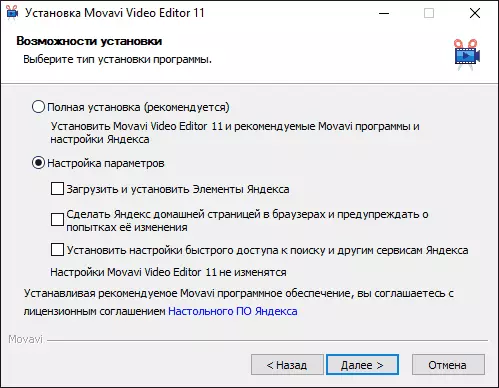
Nach dem ersten Start des MOVAVI-Video-Editors werden Sie aufgefordert, Parameter für das Projekt festzulegen (d. H. Die zukünftige Folie). Wenn Sie nicht wissen, welche Optionen eingestellt sind - lassen Sie einfach diese Einstellungen, die standardmäßig eingestellt wurden, und klicken Sie auf OK.
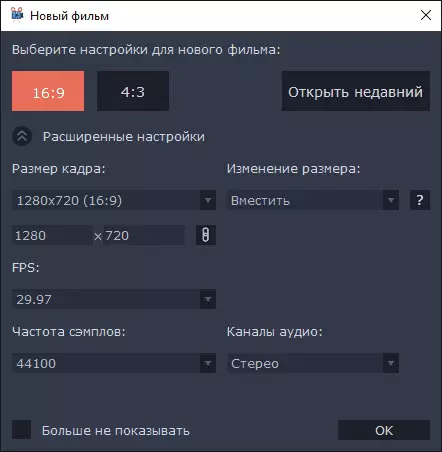
Im nächsten Schritt sehen Sie eine Gratulation mit der Erstellung des ersten Films, einer Zusammenfassung der folgenden Schritte sowie der Schaltfläche "Leseanleitung". Wenn Sie wirklich ein Zielprogramm verwenden möchten, empfehle ich Ihnen, diese Schaltfläche zu drücken, da die Anweisung ausgezeichnet, erschöpfend ist, und helfen Sie, die gewünschten Ergebnisse zu erreichen (Sie können auch den MOVAVI-Video-Editor-Anweisungen jederzeit durch das Hilfemenü über das Hilfe-Menü öffnen - "Benutzerhandbuch"

Ich findet keine Anweisungen, nur eine ziemlich kurze Beschreibung der Möglichkeiten der Bearbeitung von Videos, Bearbeitungen, Hinzufügen von Effekten und Übergängen und anderen Funktionen des Programms, das Sie interessieren könnten.

Die Schnittstelle des Editors ist eine vereinfachte Version von Programmen für die nichtlineare Videobearbeitung:
- Nachfolgend finden Sie eine "Montagetabelle", die Spuren von Video (oder Bildern) und Sounddateien enthält. Gleichzeitig gibt es für das Video zwei für ein Video verfügbar (Sie können ein Video auf einem anderen Video hinzufügen), für Sound-, Musik- und Sprachbegleitung - wie viel möchten Sie (limit, ich denke, aber ich ist es, aber ich experimentierte nicht mit ihm).
- Links oben - das Zugriffsmenü der Zugriffs- und Schreibdateien sowie Elemente für die Übergangsgalerie, Titer, Effekte und Parameter des ausgewählten Clips (mit dem Clip, hier und dann verstehe ich ein beliebiges Audiofragment, Video oder Bilder auf dem Montagetisch).
- Im rechten oberen Teil - das Vorschaufenster des Montagetabelleninhalts.
Die Verwendung von Movavi-Video-Editor wird auch für Anfänger auch für Anfänger große Schwierigkeiten darstellen, insbesondere wenn Sie in die Anweisungen (es ist in russischer) für Fragen eingehen. Zu den Funktionen des Programms:
- Fähigkeit, die Geschwindigkeit zu trimmen, zu drehen, zu ändern und andere Manipulationen aus dem Video auszuführen.
- Kleben Sie ein beliebiges Video (die meisten der erforderlichen Codecs, zum Beispiel, um das Video vom iPhone, das Programm automatisch setzt), Bilder.
- Fügen Sie Sound, Musik, Text hinzu, passen Sie sie an.
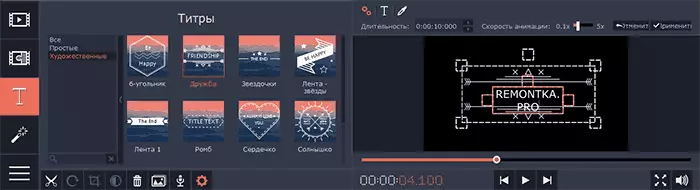
- Nehmen Sie Video von einer Webcam auf, um in das Projekt einzugeben. Aufnahme eines Computerbildschirms (Erforderlich installieren nicht separates MOVAVI-Video-Editor und Movavi-Videosuite-Set).
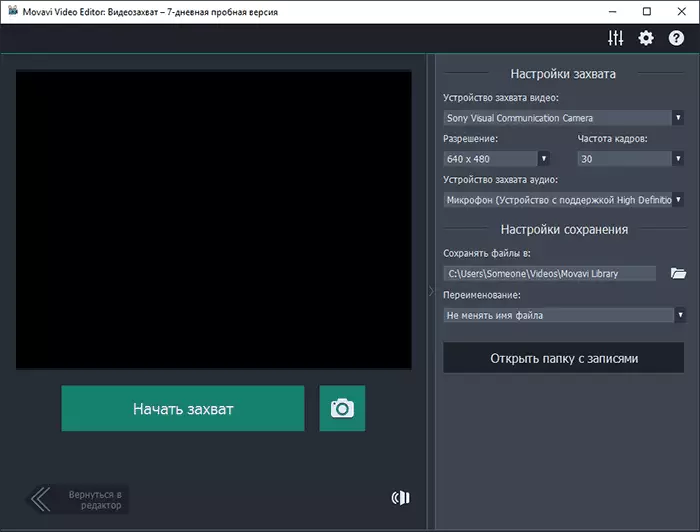
- Hinzufügen von Videoeffekten, animierten Titeln aus der Galerie, Übergänge zwischen separaten Fragmenten von Video oder Bildern.
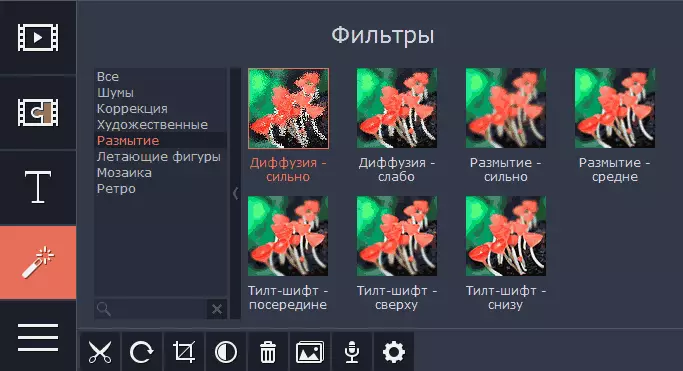
- Festlegen der Parameter jeder einzelnen Walze, einschließlich Farbkorrektur, Transluzenz, Skala und andere Eigenschaften.
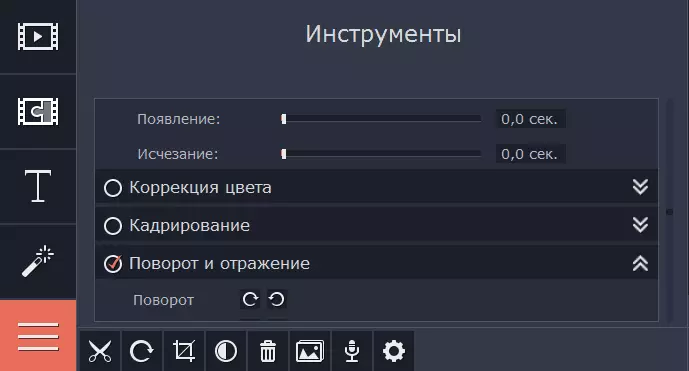
Nach Fertigstellung können Sie das Projekt (in Movavis eigenem Format) speichern, das kein Film ist, nämlich die Projektdatei, die in der Zukunft jederzeit weiterhin bearbeitet werden kann.
Oder exportieren Sie ein Projekt in eine Mediendatei (dh im Videoformat), während die Exporte in einer Vielzahl von Formaten verfügbar sind (Sie können manuell konfigurieren), gibt es vorinstallierte Speicherneinstellungen für Android, iPhone und iPad, um YouTube und andere zu veröffentlichen Optionen.
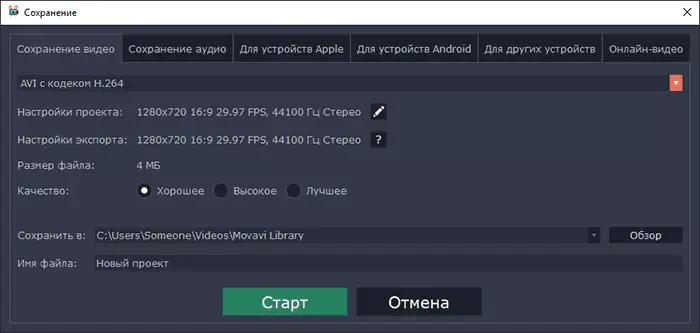
Die offizielle Website, in der Sie den Film-Movavi-Video-Editor und andere Produkte der Firma herunterladen können - http://movavi.ru
Ihr ich schrieb, dass es möglich ist, ein Programm zu einem Preis eines niedrigeren als der auf der offiziellen Website benannten zu kaufen. So tun Sie dies: Gehen Sie nach der Installation der Testversion auf die Systemsteuerung - Programme und Komponenten, suchen Sie den MOVAVI-Video-Editor in der Liste und klicken Sie auf Löschen. Vor dem Entfernen werden Sie angeboten, um eine Lizenz mit einem Rabatt von 40 Prozent zu kaufen (zum Zeitpunkt der Überprüfung). Suchen Sie jedoch danach, wo Sie die Vollversion dieses Video-Editors herunterladen, empfiehlt es sich nicht kostenlos.
Ich werde feststellen, dass Movavi ein russischer Entwickler ist, und bei Problemen oder Fragen zur Verwendung ihrer Produkte können Sie leicht, schnell und auf einer vertrauten Sprache, um den Support-Service auf verschiedene Weise wenden (siehe den Support-Bereich auf die offizielle Website). Es kann auch interessiert sein an: die besten kostenlosen Videokonverter.
